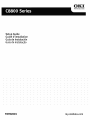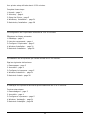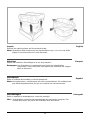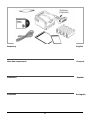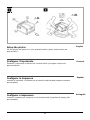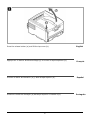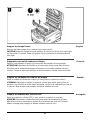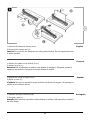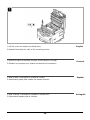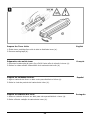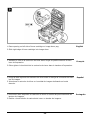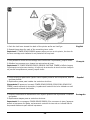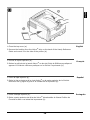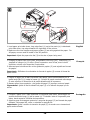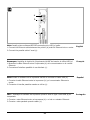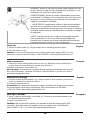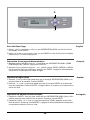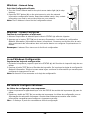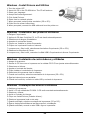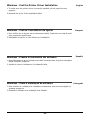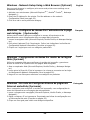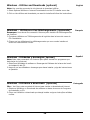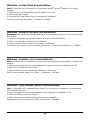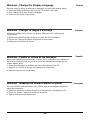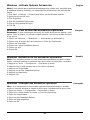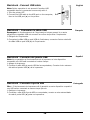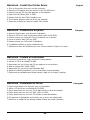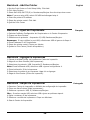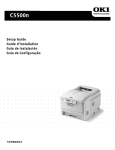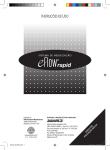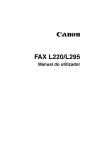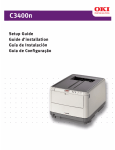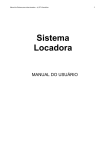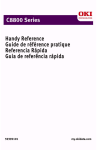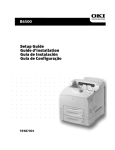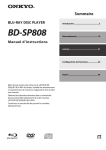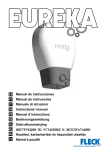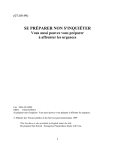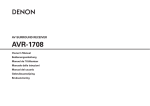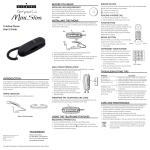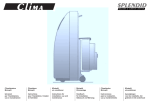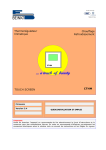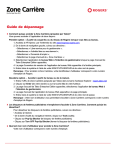Download C8800 Setup Guide efsp 59392001.book
Transcript
Your printer setup will take about 15-20 minutes. Complete these steps: 1. Unpack - page 3 2. Inventory - page 4 3. Setup the Printer - page 5 4. Windows® Installation - page 21 5. Macintosh® Installation - page 28 La configuration de l'imprimante nécessite de 15 à 20 minutes. Effecatuez les étapes suivantes: 1. Déballage - page 3 2. Liste des composants - page 4 3. Configurer l’imprimante - page 5 4. Windows Installation - page 21 5. Macintosh Installation - page 28 La instalación de la impresora que consta tomará de 15-20 minutos. Siga las siguientes indicaciones: 1. Desempaque - page 3 2. Inventario - page 4 3. Configurar la impresora - page 5 4. Windows Instalación - page 21 5. Macintosh Instale - page 28 A instalação da impressora demorará aproximadamente de 15 a 20 minutos. Conclua estas etapes: 1. Desembalagem - page 3 2. Inventário - page 4 3. Configurar a impressora - page 5 4. Windows Instalação - page 21 5. Macintosh Instalação - page 28 2 Unpack Remove the packing pieces and the protective bag. Note: Illustrations and components are representative only. Your unit may differ slightly from those pictured in this document. English Déballage Retirez les matériaux d'emballage et le sac de protection. Remarque: Les illustrations et composants sont à des fins d’expllication uniquement. Votre unitè peut être légèrement différente des images dans ce document. Français Desempaque Retire el material de embalaje y la bolsa protectora. Nota: Las ilustraciones y componentes son sólo representativas. Su unidad puede que difiera digeramente de las que se muestran en este documento. Español Desembalagem Retire o material de embalagems e o saco de proteção. Obs. : As ilustrações e componentes apresentados são meramente exemplos. Sua unidade pode diferir um pouco das ilustradas neste documento. 3 Português (C8800dn) (C8800dtn) Inventory English Liste des composants Français Inventario Español Português inventário 4 English Setup the printer Lift the printer and place it on your selected location (space requirements are approximate). Configurer l’imprimante Français Soulevez l'imprimante et placez-la à l'endroit désiré (les espace requis sont approximatives). Configurar la impresora Español Levante la impresora y colóquela en la ubicación seleccionada (espacio necesario aproximadas). Português Configurar a impressora Levante a impressora e coloque-a no local selecionado (requisitos de espaço são aproximadas). 5 Remove the packing materials and shipping tape. English Retirez les matériaux d'emballage le ruban d'expédition. Français Retire el material y cinta de embalaje. Español Retire os materiais de embalagem e as fitas adesivas para transporte. 6 Português Press the release button (a) and lift the top cover (b). English Appuyez sur le bouton de déverrouillage (a) et ouvrez le capot supérieur (b). Français Presione el botón de liberación (a) y abra la tapa superior (b). Español Pressione o botão de liberação (a) da tampa superior e levante-a (b). 7 Português Prepare the Image Drums Remove the black image drum (nearest the control panel). English CAUTION! Keep unit upright to avoid spillage. Do not let the drum sit in room light for more than 5 minutes. Lower the printer cover to protect the remaining drums from light. Préparation des unités tambours d'image Retirez l'unité tambour d'image (le plus proche de panneau de commandet). Français ATTENTION! Maintenez-la orientée vers le haut pour éviter toute fuite de toner. N'exposez pas la cartouche de tambour d'impression à la lumière pendant plus de 5 minutes. Fermez le capot pour protéger les autres tambours d’image contre la lumière. Prepare las unidades de cilindros de imagen Retire la unidad de cilindro de imagen (el más próximo el panel de control). Español ¡CUIDADO! Mantenga la unidad en posición vertical para evitar que el tóner se derrame. Los cilindros no deben estar expuestos a la luz de la habitación por más de 5 minutos. Baja la tapa para proteger los demás cilindros de la luz. Prepare as unidades dos cilindros OPC Retire a unidade do cilindro OPC (o mais próximo no painel de controle). ATENÇÃO! Mantenha-a virada para cima para evitar derramamento de toner. Não deixe o cilindro permanecer exposto à luz ambiente por mais de 5 minuto. Abaixe a tampa para proteger os demais cilindros contra a luz.s 8 Português 1. Remove the tabs and sheets (a+b). 2. Remove the orange seal (c). Caution! Do not touch the image drum’s shiny green surface. Do not expose the drum to direct sunlight. English Français 1. Retirez les rubans et les feuilles (a+b). 2. Retirez le joint (c). Attention! Ne touchez pas la surface verte glacée du tambour! N'exposez jamais la cartouche de tambour d'image à la lumière directe du soleilA 1. Retiras las cintas y hojas (a+b). 2. Retire en selo (c). ¡Cuidado! No toque la superficie verde brillante del cilindro de imagen. No exponga el cilindro a la luz directa del sol 1. Remova as fitas e folhas (a+b). 2. Remova o selo (c). Atenção! Não toque na superfície verde brilhante do cilindro. Não exponha o cilindro à luz solar direta 9 Español Português 1. Lift the cover and replace the black drum. 2. Repeat these steps for each of the remaining drums. English 1. Ouvrez le capot et remettez en place l'unité tambour d'image. 2. Répétez le processus pour chaque les tambours d’impression. Français 1. Abra la tapa y reemplace la unidad de cilindro. 2. Repita estos pasos para instalar los demas cilindros. Español 1. Abra a tampa e recoloque a unidade do cilindro OPC. 2. Repita estas etapas para os cilindros. 10 Português Prepare the Toner Units 1. Shake toner cartridge from side to side to distribute toner (a). 2. Remove sealing tape (b). English Préparation des unités toner 1. Secourez la cartouche de toner d’un côté à l’autre afin de répartir le toner (a). 2. Retirez le ruban adhésif d’étanchéité de la cartouche de toner (b). Français Prepare las unidades de tóner 1. Agite el cartucho de tóner un lado a otro para distribuir el tóner (a). 2. Retire la cinta de precinto del cartucho de tóner (b). Español Prepare as unidades dos toner 1. Abane o cartucho de toner um lado para outro para distribuir o toner (a). 2. Retire a fita de vedação do cartucho de toner (b). 11 Português 1. Place opening on left side of toner cartridge on image drum peg. 2. Slide right edge of toner cartridge into image drum. English 1. Installez le côté de la cartouche de toner dans l’ergot de positionnement du tambour de’impression. 2. Faites glisser le bord droit de la cartouche de toner dans le tambour d’impression. Français 1. Ponga el lado izquierdo del cartucho de tóner sobre la clavija de colocación del tambor de imagen. 2. Introduzca el cartucho de tóner en la unidad de imagen deslizando su borde derecho. Español 1. Posicione o lado ewquerdo do cartucho de toner na cavilha de posicionamento do tambor de imagens. 2. Deslize o bordo direito do cartucho de toner no tambor de imagens. 12 Português 1. Push the lock lever toward the back of the printer as far as it will go. 2. Repeat these steps for each of the remaining toner units. English Important! If TONER SENSOR ERROR appears when you turn on the printer, the lever for the toner cartridge color indicated is not pushed all the way back. 1. Puis poussez le levier de verrouillage vers l'arrière de l'imprimante, jusqu'à butée. 2. Répétez le processus pour chaque les cartouches de toner. Français Importante! Si TONER SENSOR ERROR (ERREUR CAPTEUR TONER) s'affiche lorsque l'imprimante est mise sous tension, le levier de la cartouche de toner couleur indiquée n'a pas été complètement poussé jusqu'à butée. 1. Luego empuje la palanca de fijación hacia la parte posterior de la impresora, todo lo que sea posible. 2. Repita estos pasos para instalar los cartuchos de tóner. Español ¡Importante! Si aparece el mensaje TONER SENSOR ERROR [ERROR DEL SENSOR DE TÓNER] cuando enciende la impresora, la palanca del cartucho del color indicado no está completamente colocado hacia atrás. 1. Empurre a alavanca de travamento rumo à parte posterior da impressora o máximo que puder. 2. Repita estas etapas para os cartuchos de toner. Importante! Se a mensagem TONER SENSOR ERROR [Erro no sensor de toner] aparecer quando a impressora for ligada, a alavanca do cartucho de toner da cor indicada não foi empurrada totalmente para trás da impressora. 13 Português 1. Close the top cover (a). 2. Remove the backing from the Velcro® strip on the back of the Handy Reference Guide and mount it on the side of the printer (b). English 1. Fermez le capot supérieur (a). 2. Retirez la pellicule de la bande Velcro® au dos du Guide de Référence pratique et apposer le Guide de référence pratique sur le côté de l’imprimante (b). Français 1. Cierre la tapa superior (a). 2. Retire la tira protectora de la cinta Velcro® en la parte posterior de la Guía de referencia útil y pegue la guía en el costado de la impresora (b). Español 1. Feche a tampa superior (a). 2. Retire a parte posterior da faixa de Velcro® situada atrás do Manual Prático de Consulta e afixe-o na lateral da impressora (b). 14 Português Fan the paper to be loaded at the edges (1) and in the middle (2) to ensure that all sheets are properly separated, then tap the edges of the stack on a flat surface to make it flush again (3). English Déployez en éventail le papier à charger, sur les bords (1) et au milieu (2), pour vous assurer que toutes les feuilles sont détachées les unes des autres, puis tapotez les bords de la pile de papier sur une surface plane pour aligner les feuilles (3). Français Antes de cargar el papel, sóplelo por los bordes (1) y por el centro (2) para asequrarse de que todas las hojas estén sueltas y, a continuación, golpee los bordes de la pila contra una superficie plana para alinearlos de nuevo (3). Español Folheie a resma de papel que pretende colocar pelas extremidades (1) e pelo meio (2), de modo a garantir que todas as folhas fiquem separadas e, em seguida, bata com as extremidades da pilha numa superfície plana para que fiquem novamente alinhadas (3). 15 Português 1 a 3 2 1. Load paper print side down, long edge feed (1) up to the mark (a). Letterhead: print side down, top edge towards the right side of the printer. 2. Make sure the rear stopper and paper guides (2) are snug against the paper. For A6 paper, remove and re-install in the A6 position. Important: Adjust the paper size dial (3) to the size of paper being used. English 1. Chargez le papier face vers le bas, alimentation côte long [LEF] board long (1) jusqua’à la marque (a). En-tête: côte d’impression vers le bas, avec le bord supérieur orienté vers l’avant de l’imprimante. 2. Assurant que la butée arrière et les guides du papier (2) sont ajustés au format du papier. Importante : Définissez la nuérotation du format de papier (3) comme le format de papier utilisé. Français 1. Cargue el papel con el lado imprimible cara abajo, para la alimentación por el borde largo [BLP] (1) hasta la marca (a). Coloque el papel membrete cara abajo. El orde superior en dirección de la parte delantera de la impresora. 2. Manera que el tope posterior y las guías del papel (2) reposen contra el papel. ¡Importante!: Ajuste el dial de tamaño de papel (3) en el tamaño de papel que se utiliza. Español 1. Coloque o papel com o lado destinado à impressão para baixo, alimentação no sentido da borda longa (1) até a marca (a). Timbrado: lado de impressão para baixo, borda superior à direita da impressora. 2. Ajuste a peça de travagem posterior e as guias de papel (2) ao formato de papel utilizado. Para papel A6, retire e reinstale na posição A6. Importante: Ajuste o seletor de tamanho do papel (3) de acordo com o tamanho de papel sendo utilizado. 16 Português a b c Note: Install printer software BEFORE connecting the USB (a) cable. 1. Connect the Ethernet cable between the printer (b) and the Ethernet hub or router. 2. Connect the parallel cable if used (c). English Remarque: Installiez le logiciel de l’imprimante AVANT de bracher le câble USB (a). 1. Branchez le câble Ethernet entre l’imprimante (b) et le concentrateur ou le routeur Ethernet. 2. Connectez d’interface paralléle le cas échéant (c). Français Nota: Instale el software de la impresora ANTES de conectar el cable USB (a). 1. Conecte el cable Ethernet entre la impresora (b) y el concentrador Ethernet o router. 2. Coneacte el interfaz paralela cuando se utiliza (c). Español Obs. : Instalação do software da impressora primeiro anes de ligar o cabo USB (a) ao computador. 1. Conecte o cabo Ethernet entre a impressora (b) e o hub ou roteador Ethernet. 2. Conecte o cabo paralelo quando usado (c). 17 Português WARNING! Be sure to use only the power cable supplied with your printer! Use of a power cord not supplied with this printer, or an extension cord, could be a safety hazard. ADVERTISSEMENT! Utilisez le cordon d'alimentation fourni avec l'imprimante! L’utilisation d’un cordon autre que celui fourni avec le produit, or d’une rallonge, peut entrainer une surchauffe de l’appareil et constiteur un danger.. ¡ ADVERTENCIA! Asegúrese de utilizar el cable de alimentación que vino con su impresora! El uso de un cable de alimentación distinto al suministrado con este producto, o el uso de un cable de extensión, puede causar su recalentamiento y constituir un peligro de seguridad. AVISO! Certifique-se de usar o cabo de alimentação fornecido com a impressora! O uso de um cabo de alimentação não fornecido com o produto ou de uma extensão pode resultar em superaquecimento e colocar em risco a segurança. Power Up 1. Insert the power cable (a). Plug the cable into a suitable grounded outlet. 2. Turn the printer on (b). Caution! Do not connect this product to an uninterruptible power supply (UPS). For more information, please contact Oki Data at 1-800-OKIDATA or www.okiprintingsolutions.com.. English Mise sous tension 1. Insérez le cordon d'alimentation dans la prise (a). Branchez l'autre extrémité du cordon dans une prise électrique murale mise à la terre. 2. Mettez sous tension l'imprimante (b). Mise en garde! Ne branche pas ce produit dans un systéme d’alimentation sans coupure. Pour plus d’information, contactez Oki Data au 1 800 OKI-DATA ou rendez-nous viste à www.okiprintingsolutions.com. Français Suministro de energía 1. Enchufe el cable de alimentación (a). Luego enchufe el otro extremo a un tomacorriente con derivación a tierra por último. 2. Encienda la impresora (b). ¡Precaution! No conecte este producto a ningún suministro de energia que no puede ser unterrumpido. Para mayor información, favor comunicarse con Oki Data: 1-856-222-7496 o www.okiprintingsolutions.com. Español Para ligar a unidade 1. Insira o cabo de alimentação na unidade (a). Conecte a outra extremidade a uma tomada aterrada apropriada. 2. Ligue a impressora (b). Cuidado! Não conecte este produto a um sistema de energia ininterrumpto (UPS no-break). Para obter mais informações, entre em contato com a Oki Data pelo número 0800-11-55-77 ou viste www.okiprintingsolutions.com. 18 Português + On Line Ready Back Attention Enter Menu Cancel - Print the Demo Page 1. Press + one or more times, until you see INFORMATION MENU on the first line of the display. Press ENTER. 2. Press - or + one or more times, until you see DEMO1 on the first line of the display. Press ENTER. The demo page prints. English Impression d’une page de démonstration 1. Appuyez une ou plusieurs fois sur + jusqu’à ce que INFORMATION MENU (MENU D’INFORMATION) s’affiche. Appuyez sur ENTER. 2. Appuyez une ou plusieurs fois sur - ou + jusqu’à ce que DEMO1 (DÉMO1) s’affiche sur la première ligne de l’affichage. Appuyez sur ENTER. La page de démonstration s’imprime et l’imprimante se remet en ligne. Français Imprima la página demo 1. Presione + una o más veces hasta que vea el mensaje INFORMATION MENU en la primera línea de la pantalla. Presione ENTER. 2. Presione - o + una o más veces hasta que vea el mensaje DEMO1 en la primeras linea de la pantalla. Presione ENTER. La página demo se imprime y la impresora se coloca en línea Español Impressäo da página de demonstração 1. Pressione a teacia + uma ou mais vezes até que INFORMATION MENU (Menu informativo) apareça na primeira linha do painel. Pressione a tecla ENTER. 2. Pressione a tecla - ou + uma ou mais vezes até que DEMO1 apareça na primeira linha do painel. Pressione a tecla ENTER. A página de demonstração será impressa e a impressora voltará a ficar em linha. 19 Português Windows - Network Setup Print the Configuration Sheets. 1. Turn the Printer ON and wait for the print server status light (a) to stop blinking. 2. Press the TEST button (b) on the print server to print the network information configuration sheets. Keep these sheets handy: they contain information you need to set up the printer on your network. Note: The IP address is found on the configuration sheet. a b Windows - réseau Configurez Feuilles de configuration s’impriment. 1. Allumez l’imprimante et attendez que le témoin STATUS (a) arête de clignoter. 2. Appuyez sur le bouton TEST (b) sur le serveur d’impression. Les feuilles de configuration Network Information (Informations réseau) s’impriment. Conservez ces feuilles sous la main : elles contiennent des informations dont vous aurez besoin our configurer l’imprimante sur le réseau. Remarque: L’adresse IP se trouve sur la feuille de configuration. La red Windows Configuración Imprimen las hojas de configuración. 1. Encienda la impresora y espere a que la luz STATUS (a) del Servidor de impresión deje de centellear. 2. Presione el botón TEST (b) en el Servidor de impresión. Se imprimen las hojas de configuración Network Information. Tenga a la mano estas hojas: contienen la información que necesita para configurar la impresora en la red. Nota: La dirección IP se encuentra en la hoja de configuración. Em rede do Configurar Windows As folhas de configuração com ompressas. 1. Ligue a impressora e aguarde até que a luz de STATUS do servidor da impressora (a) pare de piscar. 2. Pressione o botão de TEST (b) no servidor da impressora. As folhas de configuração com as Informações da rede serão ompressas. Guarde estas folhas para consulta: elas contêm informações necessárias para configurar a impressora na rede. Obs. : O endereço IP pode ser encontrado na folha de configuração. 20 Windows - Install Drivers and Utilities 1. Turn the printer OFF. 2. Insert the CD in the CD-ROM drive. The CD will autorun. 3. Select your language. 4. Accept the license agreement. 5. Click Install Drivers. 6. Select local or network printer. 7. When prompted, select printer emulation (PS or PCL). 8. Follow the on-screen instructions. 9. When prompted, connect the USB cable and turn the printer on. Windows - Installation des pilotes et utilitaires 1. Éteignez l’imprimante. 2. Insérez le CD dans l’unité de CD. Le CD est lancé automatiquement. 3. Sélectionnez la langue d’installation. 4. Acceptez le contrat de license. 5. Cliquez sur Installer le pilote d’impression. 6. Cliquez sur imprimante locale ou network. 7. Lorsque vous y êtes invité, selectionnez émulation d’imprimante (PS ou PCL). 8. Observez les directives à l’écran. 9. Lorsque vous y êtes invité, connecter le câble USB à l’imprimante et allumez l’imprimante. Windows - Instalación de controladores y utilidades 1. Apague la impresora. 2. Inserte el CD viene con su impresora en la unidata CD El CD se ejecuta automáticamente. 3. Seleccione su idioma. 4. Aceptar el contrato de licencia. 5. Clique instalar el controlador de impresora. 6. Seleccione de impresoras local o network. 7. Cuando se le solicite, seleccione emulación de la impresora (PS o PCL). 8. Siga las instrucciones en pantallas. 9. Cuando se le solicite, conecte un cable USB y encienda la impresora. Windows - Instalação dos drivers e utilitários 1. Desligue a impressora. 2. Insira o CD na unidade de CD-ROM. O CD será executado automaticamente. 3. Selecione o idioma. 4. Aceite o Contrato de Licença. 5. Clique em Install Drivers (Instalar drivers). 6. Selecione impressora local ou de rede. 7. Quando solicitado, selecione emulação da impressora (PS ou PCL). 8. Siga as instruções exibidas na teal para concluir a instalação. 9. Quando solicitado, conecte o cabo USB e ligue a impressora. 21 Windows - Test the Printer Driver Installation English 1. To make sure the printer driver is correctly installed, print a page from any program. 2. Reinstall the driver if the installation failed. Windows - Test de l’installation du ligiciel Français 1. Pour vérifier que le logiciel est correctement installé, Imprimiez une page à partir d’un programme quelconque. 2. Réinstallez le logiciel, en cas d’échec de l’installation. Windows - Pruebe la instalación del software Español 1. Para asequrarse de que el software se instaló correctamente, Imprima una página desde cualquier programa. 2. Instale de nuevo el software si la instalación falla. Windows - Teste a instalação do software 1. Para verificar se o software foi instalado corretamente, imprima uma página em qualquer programa. 2. Reinstale o software se a instalação tiver falhado. 22 Português Windows - Network Setup Using a Web Browser (Optional) English Use your web browser to configure print server and printer menu settings on an embedded web page. 1. Activate your web browser (Microsoft Explorer®/™, Mozilla® Firefox®, Netscape Navigator™). 2. Enter the IP Address for the printer. Find the address on the network Configuration Sheet (see page 20). 3. Click on a tab to see a particular category. Windows - Configurez de réseau Par l’entremise de la page web intégrée ( Opcionnelle) Français Utilisez votre fureteur Web pour configurer le serveur d’imprimante et les paramètres de menu d’imprimante dans une page Web incorporée. 1. Lancez le navigateur Web (Microsoft Explorer, Mozilla Firefox, et Netscape Navigator). 2. Puis entrez l/adresse IP de l’imprimante. Celle-ci est indiquéesur les feuilles de Configuration Network Information (Consultez a la page 20). 3. Cliquez sur l’onglet pour voir une catégorie particulière. Windows - Configuración de Redes Por medio de la Página Web (Opcional) Español Utilice su navegador Web para configurar el servidor de impresión y para tener acceso al menú de la impresora en una página Web designada. 1. Abra su explorador Web (Microsoft Explorer, Mozilla Firefox, y Netscape Navigator). 2. Luego entre la Dirección IP de la impresora. La misma se encuentra en las hojas de configuración Network Information (Ver a la paginá 20). 3. Haga clic en una ficha para referirse a una categoría en particular. Windows - Em rede do Configurar Atraves da página da Internet embuitida (Opcionais) Use o navegador para configurar o servidor de impressão, e as configurações do menu da impressora em uma pagina da web embutida. 1. Lance o programa de navegação (Microsoft Explorer, Mozilla Firefox, e Netscape Navigator). 2. Digite o endereço IP ca impressora. Encontrado nas folhas de configuração com as Informações da rede (Consulte na página 20). 3. Clique em uma guia para exibir uma categoria específica. 23 Português Windows - Utilities and Downloads (optional) English Note: You must be connected to the internet to download utilities. 1. Select Optional Utilities or Internet Downloads from the CD installer menu bar. 2. Click on the utilities and downloads you want to install and follow the instructions. Windows - Utilitaires et les téléchargements (Opcionnelle) Français Remarque: Vous devez être connecté à Internet pour installer les téléchargements par Internet. 1. Choisissez Utilitaires ou Téléchargements de logiciels dans la barre de menu du CD d'installation. 2. Cliquez sur les utilitaires et les téléchargements que vous voulez installer et suivez les instructions à l'écran. Windows - Utilidades y descargas (Opcional) Español Nota: Debe estar conectado a la Internet para poder instalar los programas que debe bajar de la Internet. 1. Seleccione Utilidades de software o Descargas de Software de la barra del menú de instalación del CD. 2. Haga clic en las utilidades o descargas que desea instalar y siga las instrucciones en pantalla. Windows - Utilitários e downloads (Opcionais) Obs. : Você deve estar conectado à Internet para instalar os downloads da Internet. 1. Selecione Utilitários ou Downloads de software na barra de menus do Programa de Instalação no CD. 2. Clique nos utilitários e downloads que deseja instalar e siga as instruções exibidas na tela. 24 Português Windows - Install/View Documentation Note: To open the on-line manuals, you must have Adobe® Acrobat® Reader 3.0 or higher installed. 1. Select the Driver Setup tab from the CD installer menu bar. 2. Click Install User’s Guide. 3. Follow the on-screen instructions to complete the installation. To view the manuals, click Start → Programs → Okidata. Windows - Installer/afficher des documents Remarque: Pour accéder au des guides en ligne, Acrobat Reader (version 3.0 ou supérieure)doit être installé. 1. Sélectionnez étapes du pilote dans la barre de menu du CD d'installation. 2. Cliquez sur Installation du Manuel de l'utilisateur. 3. Suivez les instructions à l’écran pour terminer l’installation. Pour afficher les manuels, cliquez sur Start (Démarrer) → Programs (programmes) → Okidata. Windows - Instalar/ver la documentación Nota: Para poder abrir los manuales en linea, debe tener instalado Acrobat Reader, versión 3.0 o superior. 1. Seleccione procedimientos de controladores de la barra del menú de instalación del CD. 2. Haga clic en Instalar guía del usuario. 3. Siga las instrucciones en pantalla para finalizar la instalación. Para ver los manuales, haga clic en Inicio → Programas → Okidata. Windows - Para instalar/exibir o documentação Obs. : É necessário ter o programa Adobe Reader (3.0 ou posterior) instalado no computador para abrir o Manual Electrônico. 1. Selecione étapas de driver na barra de menus do Programa de Instalação no CD. 2. Clique em Instalar o Guia do Usuário. 3. Siga as instruçãoes exibidas na tela para concluir a instalação. Para exibir os manuais, clique em Iniciar → Programas → Okidata. 25 Windows - Change the Display Language English Use this utility to select an alternative language for the printer display panel. 1. Select the Optional Utilities tab from the CD installer menu bar. 2. Click Change the Printer Display Language. 3. Follow the on-screen instructions. Windows - Changer la langue d'affichage Français Utilisez cet utilitaire pour choisir une langue différente pour l'affichage de l'imprimante. 1. Sélectionnez Utilitaires dans la barre de menu du CD d'installation. 2. Cliquez sur Changer la langue d'exposition d'imprimante. 3. Observez les directives à l’écran. Windows - Cambie el idioma de los mensajes Español Utilice esta utilidad para seleccionar el idioma de su preferencia que utilizará el panel de la impresora.Use this utility to select an alternative language for the printer display panel. 1. Seleccione Utilidades de software del menú de instalación del CD. 2. Haga clic en Cambie el idioma del Despligue de Impresora. 3. Siga las instrucciones en pantalla. Windows - Mudança do idioma exibido no painel Use este utilitário para selecionar outro idioma para as mensagens exibidas no painel da impressora. 1. Selecione Utilitários na barra de menus do Programa de Instalação no CD. 2. Clique em Iniciar o aplicativo de idioma do painel. 3. Siga as instruções exibidas na tela. 26 Português Windows - Activate Optional Accessories English Note: If your printer has an optional second paper tray, duplex unit, hard disk drive, or additional memory installed, you must open the printer driver and activate the device. 1. Click Start → Settings → Printers (and Faxes) on the Windows taskbar. 2. Right click the printer icon. 3. Click Properties. 4. Click the Installable Options tab. 5. Click on the installed device(s). 6. Click OK. Windows - Pour Activer des accessoires optionnels Français Remarque: Si votre imprimante est munie de l’unité deuxième bac àpapier, unité duplex, unité de disque, ou mémoire supplémentaire, vous devez accéder au pilote et les activer. 1. Cliques sur Démarrer → Paramètres → Imprimantes (et télécopieurs). 2. Cliquez avec le bouton droit de la souris sur l’icône de l’imprimante. 3. Cliquez sur Propriétés. 4. Cliquez sur l’onglet Installable Options. 5. Cliquez sur doit. 6. Cliquez OK. Windows -Activación de los accesorios opcionales Español Nota: Si su impresora cuenta con una unidad segunda bandeja de papel, unidad duplex, memoria adicional o unidad de disco duro entrar el controlador y activario. 1. Haga clic en Inicio → Configuración → Impresora (y faxes). 2. Haga clic con el botón derecho en el icono de la impresora. 3. Haga clic en Propiedades. 4. Haga clic en la ficha Installable Options. 5. Haga clic en dispositivo. 6. Haga clic OK. Windows - Ativação dos acessórios opcionais Obs. : Se a impressora tiver uma unidade segunda bandeja para papel ou unidade duplex ou memória adicional ou unidad de disco rigido é necessário ativá-las no driver. 1. Clique em Iniciar → Configurações → Impressora (e faxes). 2. Clique com o botão direito do mouse no icone da impressora. 3. Clique em Propriedades. 4. Clique na guia Installable Options. 5. Clique em guia dispositivo. 6. Clique em OK. 27 Português Macintosh - Connect USB cable English Note: Printer operation is not assured if another USB compatible device is connected concurrently with it. 1. Turn the printer OFF. 2. Connect the USB cable to the USB port on the computer, then to the USB port (a) on the printer. a Macintosh - Connexion le câble USB Français Remarque: Le fonctionnement de l’imprimante n’est pas garanti si un autre périphérique copatible USB est connecté en même temps avec l’imprimante. 1. Éteignez de l’imprimante. 2. Connectez le câble USB au port USB de l’ordinateur, connectez l’autre extrémité du câble USB au port USB (a) de l’imprimante. Macintosh - Conexión del puerto USB Español Nota: No se garantiza el funcionamiento de la impresora si otro dispositivo compatible con USB está conectado al mismo tiempo. 1. Apague la impresora. 2. Conecte el cable USB al puerto USB de la computadora, Conecte el otro extremo del cable al puerto USB (a) de la impresora. Macintosh - Conecate à porta USB Obs. : O funcionamento da impressora não é garantido se outro dispositivo compatível com USB estiver conectado ao mesmo tempo que ela. 1. Desligue o impresora. 2. Conecate o cabo USB à porta USB no computador, conecte a outra extremidade do cabo à porta USB (a) preta na impressora. 28 Português Macintosh - Install the Printer Driver English 1. Turn on the printer, then turn on the computer. 2. Place the CD supplied with the printer in the CD-ROM drive. 3. Double-click the CD icon that appears on the desktop. 4. Open the MAC folder (OSX or OS9). 5. Double-click the Mac C8800 Installer icon. 6. The Installer displays with the driver pre-selected. 7. Select any utilities you want to install. Click Install. Macintosh - Installation du pilote Français 1. Allumez l’imprimante, puis allumez l’ordinateur. 2. Placez le CD fourni avec l’imprimante dans l’unité de CD-ROM. 3. Double-cliquez sur l’icône de CD qui est affiché sur le Bureau. 4. Uvrez le dossier MAC (OSX ou OS9). 5. Double-cliquez sur l’icône MAC Installateur. 6. L'installateur affiche le pilote présélectionné. 7. Sélectionnez tous les utilitaires que vous voulez installer. Cliquez sur Install. Macintosh - Instale el controlador Español 1. Encienda la impresora, luego encienda la computadora. 2. Inserte el CD en la unidad CD-ROM. 3. Haga doble clic en el icono del CD que aparece en su escritorio. 4. Abra la carpeta MAC (OSX ó OS9). 5. Haga doble clic en el icono de Instalador MAC. 6. Aparece Installer (Instalador) con el controlador preseleccionado. 7. Seleccione las utilidades que desea instalar. Haga clic en Install (Instalar). Português Macintosh - Instalação do Driver 1. Ligue a impressora. Em seguida, ligue o computador. 2. Insira o CD do Driver na unidade de CD-ROM. 3. Clique duas vezes no icone do CD da OKI exibido no área de trabalho. 4. Clique duas vezes no ícone do MAC. (OSX ou OX9). 5. Clique duas vezes no icone do CD exibido na área de trabalho. 6. O Programa de Instalação será exibido com o driver pré-selecionado 7. Selecione os utilitários que deseja instalar. Clique em Install (Instalar). 29 Macintosh - Add the Printer English 1. Run the Print Center or Print Setup Utility. Click Add. 2. Click More Printers. 3. Select OKI USB, OKI TCP/IP, or Rendezvous/Bonjour from the drop-down menu. Note: If you are using USB, select OKI USB and disregard step 4. 4. Enter the printer’s IP address. 5. Select the printer model. Click Add. 6. Quit the Print Center. Macintosh - Ajout de l’imprimante Français 1. Exécutez l’utilitaire Configuration de l’imprimante ou le Centre d’impression. 2. Cliquez sur More Printers. 3. Sélectionnez le protocole : Impressino IP, USB, Rendezvous/Bonjour. Remarque: Si vous utjilisez le port USB, sélectionnez USB et ignorez le étape 4. 4. Entrez l’adresse IP de l’imprimante. 5. Select the printer model. Cliquez sur Ajouter. 6. Quittez le Print Center (Centre d'impression). Macintosh - Agregue la impresoras Español 1. Ejecute la utilidad Config. de Impresora o Centro de impresión. 2. Haga clic en More Printers (Más impresoras). 3. Seleccione el protocolo: USB, Impresión IP, Rendezvous/Bonjour. Nota: Si está utilizando USB, seleccione USB e ignore los siguientes 4. 4. Entre la dirección IP de la impresora. 5. Seleccione el modelo du su impresora. Haga clic en Agregar. 6. Salga de Print Center (CEntro de impresión). Macintosh - Adição da impressorar 1. Execute o Centro de impressão ou Utilitário de configuração de impressão. 2. Clique em More Printers (Mais impressoras).. 3. Seleciona o protoclo: USB, IP, Rendezvous/Bonjour. Obs. : Se estiver usando USB, selecione USB e ignore as próximas etapa 4. 4. Digite o endereço IP da impressora. 5. Selecione o modelo da impressora. Clique em Adicionar. 6. Saia do Centro de Impressãor. 30 Português Macintosh - Install the Documentation English Note: Adobe ® Acrobat® Reader 3.0 or higher is required to view the manuals. 1. Insert the CD into your CD-ROM drive. 2. Double-click the CD icon which appears on the desktop. 3. Scroll to the C8800n_UG_ae.pdf file in the root directory. - To load it: drag the pdf file to the desktop. - To view it: double-click it. Macintosh - Installer le Guide de l’utilisateur Français Remarque: Pour accéder au manuels en ligne, Acrobat Reader (version 3.0 ou supérieure) doit être installé. 1. Insérez le CD dans l’unité de CD-ROM. 2. Double-cliquez sur l’icône de CD qui est affiché sur le Bureau. 3. Faites défiler jusqu’à 8800_UG_cf.pdf dan le répertoire racine. - Pour Installer: glissez le dossier sur le Bureau pour le copier. - Pour Visualiser: double-cliquez sur le fichier. Macintosh - Para instalar la Guia del usuario Español Nota: Para poder abrir los manuales en linea, debe tener instalado Adobe Acrobat Reader 3.0 o superior. 1. Inserte el CD con los controladores que vino con su impresora en la unidad CDROM. 2. Haga doble clic en el icono del CD que aparece en su escritorio. 3. Busque la archivo 8800_UG_ls.pdf. - Para instalar: arrastre la archivo pdf al escritorio. - Para ver: hago doble clic en el archivo. Macintosh - Para carregar Manual do Usuário Obs. : É necessário ter o programa Adobe Acrobat Reader (3.0 ou posterior) instalado no computador para abrir o Manual Electrônico. 1. Coloque o CD na unidade de CD-ROM. 2. Clique duas vezes no ícone do CD exibido na área de trabalho. 3. Localize a arquivo 8800_UG_bp.pdf. - Para carregar: arraste-os para a área de trabalho. - Para exibir: clique duas vezes no arquivo. 31 Português Service and Support English Available 24 hours a day, 7 days a week • Visit our multilingual web site: www.okiprintingsolutions.com • Call 1-800-654-3282 Service et soutien Français Offert 24 heures sur 24, 7 jours sur 7 • Visitez notre site Web multilingue : www.okiprintingsolutions.com • Composez le 1-800-654-3282 Assistencia Técnica y Soporte Español Disponible 24 horas al día, días a la semana. • Visite nuestro sitio Web multilingue: www.okiprintingsolutions.com • Estados Unidos: llame al 1-856-222-7496 • Mêxico: llame al (5525) 263-8780 Assistência técnica e suporte Português 24 horas por dia, 7 dias por semana • Visite nosso site multilingüe na Web: www.okiprintingsolutions.com • Ligue para 0800-11-55-77. OKI, OkiLAN ® Oki Electric Industry Company, Ltd. Microsoft, Windows, Internet Explorer ®/™ Microsoft Corporation in the United States and other countries. Netscape, Netscape Navigator U.S. ™, Netscape Communications Corporation. Novell, NetWare ® Novell Corporation in the U.S. and other countries. Adobe, Acrobat, Acrobat Reader, PostScript ™ Adobe Systems, Inc. which may be registered in certain jurisdictions. Ethernet ® Digital Equipment Corporation. EtherTalk, LaserWriter, Mac, Macintosh ® Apple Computer, Inc., Velcro ® Velcro Industries, Mozilla Firefox™ and the Firefox logo are trademarks of The Mozilla Foundation. © 2007 Oki Data Americas, Inc. 59392001